3.9K


當我們透過 iPhone 內建的「郵件 App」來新增信件並傳送時,信尾都會自動出現「從我的 iPhone 傳送」這串簽名檔,而其實這是 iPhone 預設的簽名檔文字。
那麼如果想改成其他簽名檔或者希望能空白要怎麼更改呢?別擔心,本篇 iOS 教學會以詳細的圖文教你如何更改 iOS 郵件 App 的預設簽名檔。
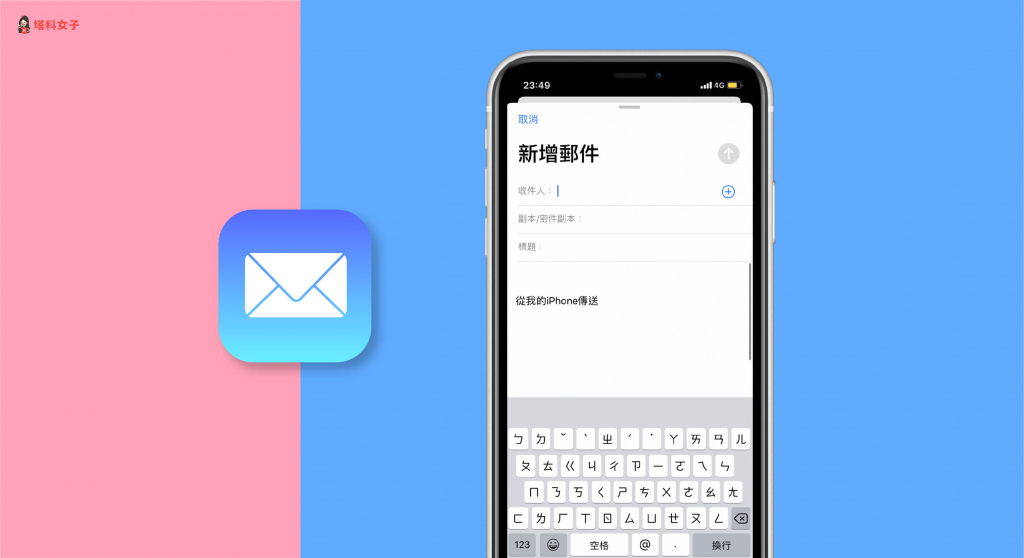
從我的 iPhone 傳送
如前所述,「從我的iPhone傳送」是 iOS 郵件的預設簽名檔,當我們新增信件或者回覆信件時都會自動出現在信尾,以下教你如何更改。
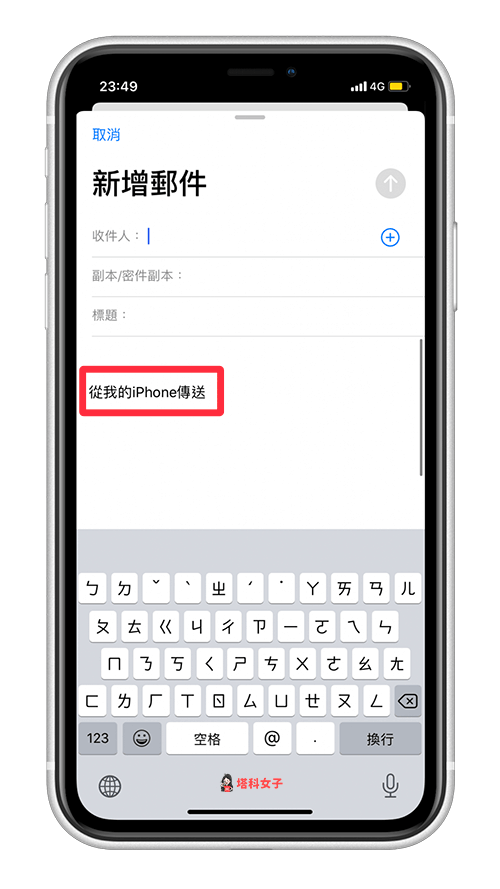
更改預設簽名檔
想更改預設的簽名檔的話其實很簡單,首先請開啟「設定」App,點選「郵件」,然後滑到最下方並選擇「簽名檔」。
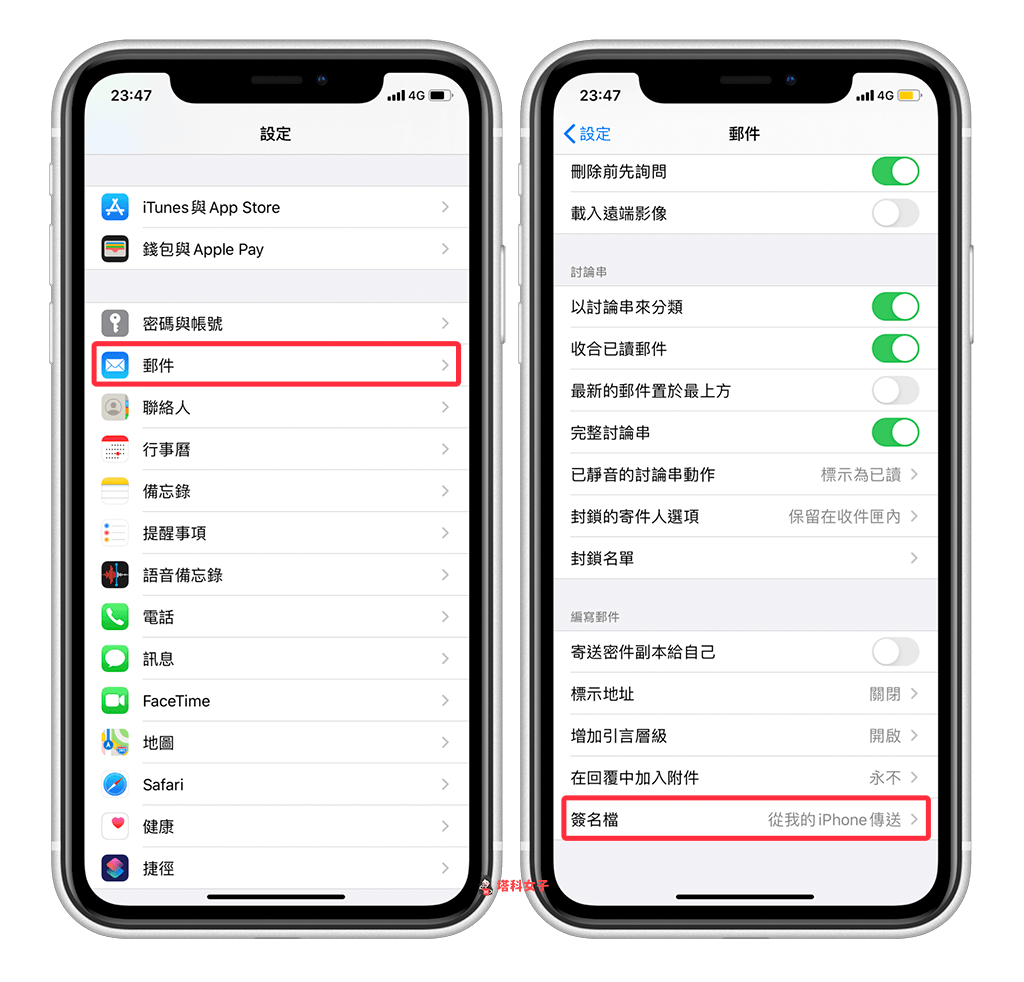
在這邊你就能自由更改成你想要的簽名檔文字及樣式,而如果你不想要有簽名檔的話就直接空白即可。
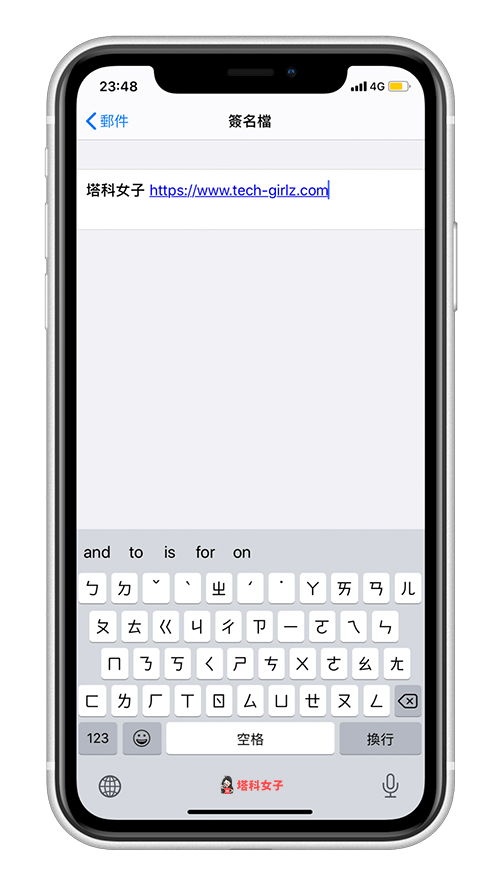
完成後,此時請開啟郵件 App,我們實際去新增郵件看看,你會發現信尾的簽名檔已經從「從我的 iPhone 傳送」改為你剛剛自訂的文字了。
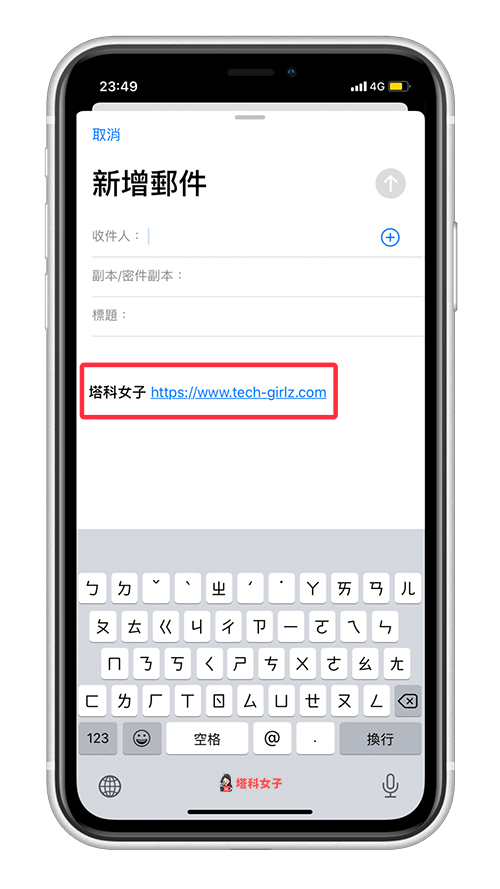
總結
如果你也不喜歡預設的「從我的iPhone傳送」這個預設的簽名檔文字的話,那麼你可以照著本文的教學去更改,這樣無論你是新增信件或者回覆信件,簽名檔都會變成你自訂的文字內容。
